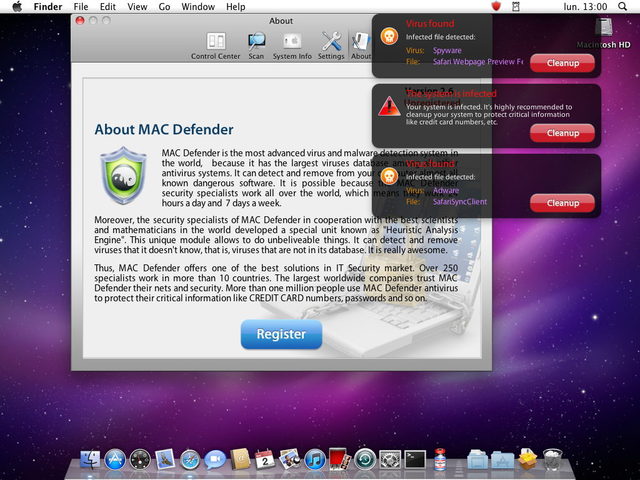Mac Defender zal in de geschiedenis van Mac OS X waarschijnlijk bekend blijven als de malware die Apple dwong een update voor Mac OS X uit te brengen die een automatische methode bevatte om deze te verwijderen. Appel een aangekondigd gisteravond officieel bekend dat het een update voor Mac OS X zal uitbrengen die Mac Defender automatisch van de computers van gebruikers zal verwijderen. Apple neemt deze maatregel vanwege het grote aantal telefoontjes dat zijn callcenters ontvangen, die een manier willen vinden om Mac Defender van de Mac te verwijderen. Apple verbood medewerkers ondersteuning te bieden bij het oplossen van deze problemen, maar nu is het bedrijf genoodzaakt het probleem direct op te lossen via een update van Mac OS X.
De komende dagen zal Apple een Mac OS X-software-update uitbrengen die de Mac Defender-malware en de bekende varianten daarvan automatisch zal opsporen en verwijderen. De update helpt gebruikers ook beschermen door een expliciete waarschuwing te geven als ze deze malware downloaden.
Apple heeft een document op zijn website gepubliceerd dat bedoeld is om gebruikers te helpen, en daar opent het Mac Defender als een phishing-methode die gebruikers ertoe verleidt hen te vertellen dat ze een virus in hun systeem hebben en dat ze een antivirusprogramma moeten installeren. Deze antivirus is eigenlijk Mac Defender, wat in werkelijkheid de malware is die moet worden vermeden. Het is niet bekend wanneer de update voor Mac OS X uitkomt, maar hieronder staan de stappen die genomen moeten worden om Mac Defender te verwijderen.
Verwijderingsstappen
- Verplaats of sluit het scanvenster
- Ga naar de map Hulpprogramma's in de map Programma's en start Activity Monitor
- Kies Alle processen in het pop-upmenu in de rechterbovenhoek van het venster
- Zoek in de kolom Procesnaam naar de naam van de app en klik om deze te selecteren; veel voorkomende app-namen zijn: MacDefender, MacSecurity of MacProtector
- Klik op de knop Proces afsluiten in de linkerbovenhoek van het venster en selecteer Afsluiten
- Sluit de toepassing Activity Monitor af
- Open de map Toepassingen
- Zoek de app, b.v. MacDefender, MacSecurity, MacProtector of een andere naam
- Sleep naar de prullenbak en leeg de prullenbak
Malware installeert ook een inlogitem in uw account in Systeemvoorkeuren. Het verwijderen van het inlogitem is niet nodig, maar u kunt het verwijderen door de onderstaande stappen te volgen.
- Open Systeemvoorkeuren, selecteer Accounts en vervolgens Login-items
- Selecteer de naam van de app die je in de bovenstaande stappen hebt verwijderd, bijvoorbeeld. MacDefender, MacSecurity, MacProtector
- Klik op de min-knop